GIF (Graphics Interchange Format) to format obrazu bitmapowego, który może być używany do tworzenia nieruchomych obrazów, a także obrazów animowanych. A PDF to popularny format plików do prezentacji i udostępniania obrazów i dokumentów. Jak przekonwertować GIF na PDF? Ten post oferuje 3 bezpłatne metody.
GIF jest bardzo popularny w mediach społecznościowych, a każdy widział lub wysyłał GIF-y do znajomych. Ale jeśli chcesz wstawić GIF do dużego dokumentu i upewnić się, że można go wyświetlić bez specjalnego oprogramowania, po prostu przekonwertuj GIF na PDF. PDF jest idealny do udostępniania i prezentowania obrazów i dokumentów, a także jest bardziej dostępny niż GIF.
Teraz przejrzyj poniższą część, aby dowiedzieć się, jak przekonwertować GIF na PDF w systemie Windows / Mac / Online. (Wypróbuj MiniTool MovieMaker, aby przekonwertować GIF na wideo.)
Konwertuj GIF na PDF w systemie Windows
Aplikacja Windows Photos ma wbudowaną opcję Microsoft Print to PDF. Ta funkcja umożliwia konwersję GIF do PDF bez pobierania programów innych firm lub dostępu do konwerterów online.
Oto jak przekonwertować GIF na PDF w systemie Windows za pomocą aplikacji Zdjęcia.
Krok 1. Znajdź folder docelowy, w którym przechowywane są pliki GIF na komputerze z systemem Windows. Wybierz plik GIF i kliknij go prawym przyciskiem myszy lub zaznacz wszystkie pliki GIF, kliknij prawym przyciskiem dowolny plik GIF i kliknij przycisk Drukuj opcja.
Krok 2. Wybierz Microsoft Print to PDF z menu Drukarka, a następnie wybierz rozmiar i jakość papieru.
Krok 3. Po prawej stronie wybierz styl z Zdjęcie na całej stronie , 4 x 6 cali (2) , 5 x 7 cali (2) , 3,5 x 5 cali (2) , Portfel (9) , Arkusz kontaktowy (35) . W lewym dolnym rogu możesz dowolnie zmieniać liczbę kopii każdego zdjęcia.
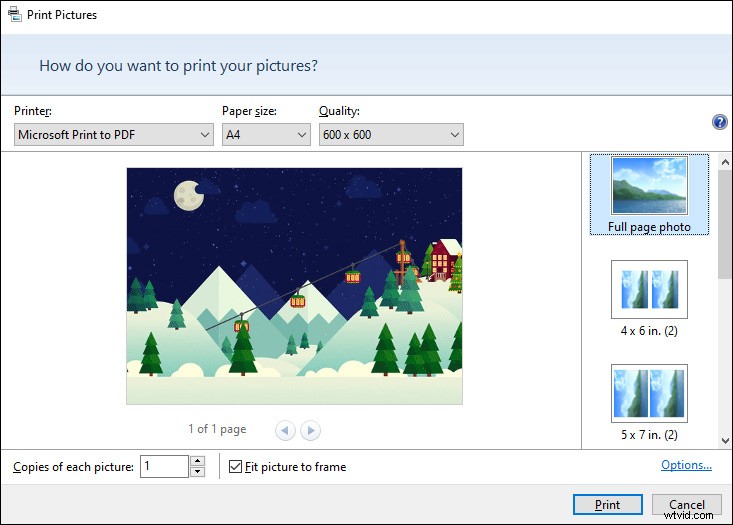
Krok 4. Po zakończeniu dotknij Drukuj , a następnie wybierz folder do zapisania wyjściowego pliku PDF i nadaj mu nazwę, a następnie kliknij przycisk Zapisz do konwersji GIF na PDF.
Powiązany artykuł:Jak naprawić problem „Microsoft Print to PDF nie działa”
Konwertuj GIF na PDF na Macu
Komputery Mac mają również wbudowaną aplikację o nazwie Podgląd Maca. Może otwierać prawie wszystkie obrazy i dokumenty, konwertować formaty obrazów i łączyć dokumenty PDF itp. A także może działać jako konwerter GIF na PDF.
Oto jak przekonwertować GIF na PDF na Macu z podglądem Maca.
Krok 1. Przejdź do folderu przechowującego GIF-y i wybierz GIF lub wszystkie GIF-y, które chcesz przekonwertować, kliknij prawym przyciskiem myszy Ant GIF, kliknij Otwórz za pomocą i wybierz Podgląd Maca .
Krok 3. Dostosuj kolejność obrazów, przeciągając miniatury obrazów. Aby wybrać orientację obrazu, kliknij GIF i wybierz Obróć .
Krok 4. Kliknij Plik na górnym pasku menu i wybierz Drukuj z listy rozwijanej. Następnie ustaw rozmiar papieru i uzupełnij inne ustawienia wyjściowe PDF.
Krok 5. Na koniec kliknij Zapisz jako PDF z formatu w lewym dolnym rogu. Następnie wybierz folder wyjściowy i wprowadź nazwę, a następnie kliknij Zapisz aby wyeksportować plik PDF.
Konwertuj GIF na PDF online
Jak przekonwertować GIF na PDF online? Najpierw powinieneś znaleźć przydatny konwerter online. Jaki jest najlepszy konwerter plików GIF na PDF online? Ten post zawiera listę 8 konwerterów GIF na PDF online, po prostu wybierz jeden i spróbuj.
8 najlepszych konwerterów plików GIF na PDF online
- Konwersja do chmury
- SodaPDF
- Online2PDF
- MałyPDF
- Ezgif
- Łatwy PDF
- Konwersja
- HiPDF
CloudConvert może pojawić się w najpopularniejszym internetowym konwerterze GIF na PDF. Ta sekcja weźmie CloudConvert jako przykład, aby pokazać, jak przekonwertować GIF na PDF online. Co więcej, CloudConvert może wykonywać zadania konwersji między różnymi formatami wideo, obrazu, dźwięku, dokumentów itp.
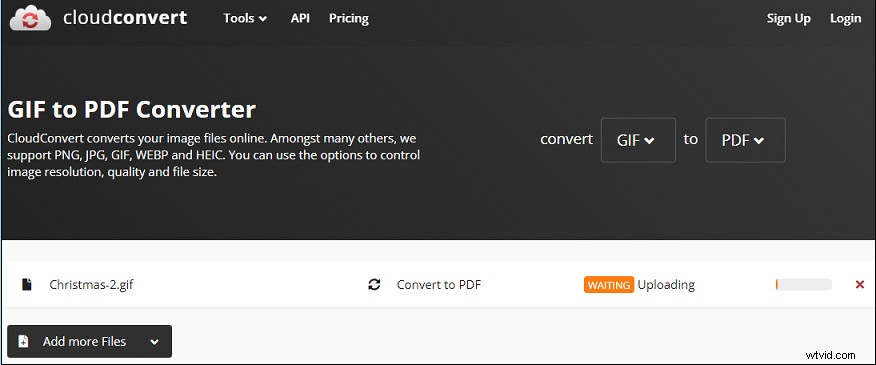
Oto jak przekonwertować GIF na PDF online za pomocą CloudConvert.
Krok 1. Odwiedź witrynę CloudConvert, kliknij Wybierz plik aby przesłać GIF z komputera, Dysku Google, Dropbox, OneDrive lub przez adres URL.
Krok 2. Kliknij pole obok Konwertuj na, wpisz „pdf” i kliknij PDF . Następnie kliknij Konwertuj przycisk, aby rozpocząć konwersję GIF do PDF.
Krok 3. Po zakończeniu automatycznie otworzy plik PDF, a zobaczysz pojedynczy obraz lub serię obrazów. Następnie kliknij Pobierz przycisk, aby zapisać plik PDF na komputerze.
Wniosek
Ten post oferuje 3 bezpłatne metody konwersji GIF na PDF, a także oferuje listę 8 konwerterów GIF na PDF online. Możesz wypróbować te sposoby, aby przekonwertować GIF na pojedynczy obraz lub serię zdjęć.
